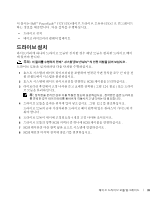Dell PowerVault 132T LTO Upgrade to LTO-2 Tape Drive Modules - Page 35
테이프, 펌웨어, Firmware, Select target for update, Update Library Firmware, Browse
 |
View all Dell PowerVault 132T LTO manuals
Add to My Manuals
Save this manual to your list of manuals |
Page 35 highlights
Dell support.dell.com c:\dell\drivers\rxxxxx\LTO-2 Library rxxxxx 1 IP 2 Firmware 3 admin password 입니다 . 4 Select target for update Update Library Firmware 5 Browse c:\dell\drivers\rxxxxx\LTO-2 Library rxxxxx 6 Update Firmware 7 8 LCD Main Dell 132T 9 Library Firmware 35

테이프
드라이브
모듈
업그레이드
35
테이프
라이브러리
펌웨어
업데이트
다음
중
한
가지
방법을
사용하여
펌웨어를
업데이트할
수
있습니다
.
•
웹
브라우저
사용
•
직렬
연결
사용
Dell
지원
웹사이트
(
support.dell.com
)
에서
최신
펌웨어
패키지를
다운로드합니다
.
이
패키지를
다운로드하면
,
해당
펌웨어
파일은
c:\dell\drivers\r
xxxxx
\LTO-2 Library
에
위
치하게
됩니다
.
여기서
,
r
xxxxx
는
다운로드된
펌웨어
패키지의
출시
번호입니다
.
웹
브라우저를
사용한
펌웨어
업데이트
1
다운로드된
펌웨어
파일이
들어
있는
시스템에서
웹
브라우저를
열고
,
펌웨어를
업데
이드하려는
라이브러리에
설치된
원격
관리
단위의
IP
주소로
갑니다
.
2
기본
페이지에서
Firmware
(
펌웨어
)
를
클릭하십시오
.
3
라이브러리의
관리자
이름과
암호를
입력하십시오
.
기본
사용자
이름은
admin
이고
기본
암호는
password
입니다
.
4
Select target for update
(
업데이트할
대상
선택
)
상자에서
Update Library Firmware
(
라
이브러리
펌웨어
업데이트
)
를
클릭하십시오
.
5
Browse
(
찾아보기
)
를
클릭하여
,
다운로드한
펌웨어
파일을
찾습니다
.
주
:
다운로드된
펌웨어
파일은
c:\dell\drivers\r
xxxxx
\LTO-2 Library
에
있습니다
.
여기서
,
r
xxxxx
는
다운로드된
펌웨어
패키지의
출시
번호입니다
.
6
Update Firmware
(
펌웨어
업데이트
)
를
클릭하면
업데이트가
시작됩니다
.
7
업데이트가
완료되면
라이브러리를
다시
부팅하십시오
.
8
라이브러리가
온라인
상태인지
확인하십시오
.
라이브러리가
온라인
상태인
경우
LCD
Main
(
메인
)
메뉴에는
Dell 132T
가
표시
됩니다
.
9
원격
관리
장치의
기본
웹
페이지에서
펌웨어
레벨을
확인하십시오
.
펌웨어
버전은
Library Firmware
(
라이브러리
펌웨어
)
필드에
표시되어
있습니다
.